- Na wstążce kliknij
kartę Opisz
 panel Opisy elementów
panel Opisy elementów
 Otwór i gwint
Otwór i gwint
 .
. - Przesuń kursor w położenie godziny dziesiątej w stosunku do najdalszego otworu po lewej stronie w rzucie z przodu, a następnie kliknij, aby wybrać lokalizację strzałki opisu otworu.
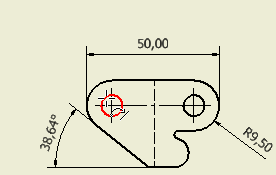
- Przeciągnij kursor, aby ustawić położenie linii odniesienia i wymiaru w opisie otworu. Kliknij ponownie, aby zakończyć ustawianie.
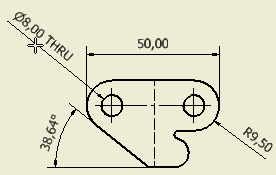
Rysunek powinien teraz przypominać Arkusz:2 we wcześniej otwartym pliku hinge.idw. Przed dalszą pracą z częściowo ukończonym rysunkiem zespołu należy go zapisać:
- Gdy utworzony rysunek jest aktywny, kliknij Zapisz jako w menu Aplikacja.
- Wpisz nazwę rysunku w polu Nazwa pliku w oknie dialogowym Zapisz jako.
- Kliknij przycisk Zapisz. Domyślnie rysunek zostanie zapisany w formacie IDW programu Inventor.
Jeżeli użytkownik często pracuje z rysunkami w programie AutoCAD lub przesyła je innym osobom korzystającym z tego programu, rysunki można zapisywać w formacie DWG.
- Gdy utworzony rysunek jest aktywny, kliknij Zapisz jako w menu Aplikacja.
- Kliknij strzałkę wyboru obok pola Zapisz jako typ w oknie dialogowym Zapisz jako.
- Z listy rozwijanej wybierz plik rysunku programu Inventor (*.dwg).
- Można również zmienić nazwę zapisanego rysunku lub lokalizację zapisu plików DWG, lecz na potrzeby tego ćwiczenia kliknij przycisk Zapisz.
- W menu Aplikacja kliknij polecenie Zamknij wszystko.